2019/01/25(金)FreeBSD 12.0 カーネルにバグか
2019/01/25 05:30
ログメッセージにこんな感じで現れます:
Jan 25 04:15:46 uranus kernel: Fatal trap 12: page fault while in kernel mode Jan 25 04:15:46 uranus kernel: cpuid = 1; apic id = 01 Jan 25 04:15:46 uranus kernel: fault virtual address = 0xd8 Jan 25 04:15:46 uranus kernel: fault code = supervisor read data, page not present Jan 25 04:15:46 uranus kernel: instruction pointer = 0x20:0xffffffff8091527d Jan 25 04:15:46 uranus kernel: stack pointer = 0x28:0xfffffe00185b9560 Jan 25 04:15:46 uranus kernel: frame pointer = 0x28:0xfffffe00185b96b0 Jan 25 04:15:46 uranus kernel: code segment = base 0x0, limit 0xfffff, type 0x1b Jan 25 04:15:46 uranus kernel: = DPL 0, pres 1, long 1, def32 0, gran 1 Jan 25 04:15:46 uranus kernel: processor eflags = interrupt enabled, resume, IOPL = 0 Jan 25 04:15:46 uranus kernel: current process = 0 (if_io_tqg_1) Jan 25 04:15:46 uranus kernel: trap number = 12 Jan 25 04:15:46 uranus kernel: panic: page fault Jan 25 04:15:46 uranus kernel: cpuid = 1 Jan 25 04:15:46 uranus kernel: time = 1548357259 Jan 25 04:15:46 uranus kernel: KDB: stack backtrace: Jan 25 04:15:46 uranus kernel: #0 0xffffffff8077a8c7 at kdb_backtrace+0x67 Jan 25 04:15:46 uranus kernel: #1 0xffffffff8072e4b3 at vpanic+0x1a3 Jan 25 04:15:46 uranus kernel: #2 0xffffffff8072e303 at panic+0x43 Jan 25 04:15:46 uranus kernel: #3 0xffffffff80a6496f at trap_fatal+0x35f Jan 25 04:15:46 uranus kernel: #4 0xffffffff80a649c9 at trap_pfault+0x49 Jan 25 04:15:46 uranus kernel: #5 0xffffffff80a63fee at trap+0x29e Jan 25 04:15:46 uranus kernel: #6 0xffffffff80a3f825 at calltrap+0x8 Jan 25 04:15:46 uranus kernel: #7 0xffffffff808feb43 at tcp_input+0x1553 Jan 25 04:15:46 uranus kernel: #8 0xffffffff80876a55 at ip_input+0x145 Jan 25 04:15:46 uranus kernel: #9 0xffffffff8084f496 at netisr_dispatch_src+0xd6 Jan 25 04:15:46 uranus kernel: #10 0xffffffff80833d83 at ether_demux+0x163 Jan 25 04:15:46 uranus kernel: #11 0xffffffff80834ee6 at ether_nh_input+0x346 Jan 25 04:15:46 uranus kernel: #12 0xffffffff8084f496 at netisr_dispatch_src+0xd6 Jan 25 04:15:46 uranus kernel: #13 0xffffffff80834184 at ether_input+0x54 Jan 25 04:15:46 uranus kernel: #14 0xffffffff8084b646 at iflib_rxeof+0xa16 Jan 25 04:15:46 uranus kernel: #15 0xffffffff80846476 at _task_fn_rx+0x76 Jan 25 04:15:46 uranus kernel: #16 0xffffffff80779154 at gtaskqueue_run_locked+0x144 Jan 25 04:15:46 uranus kernel: #17 0xffffffff80778db8 at gtaskqueue_thread_loop+0x98 Jan 25 04:15:46 uranus kernel: Uptime: 4h16m16s Jan 25 04:15:46 uranus kernel: ---<<BOOT>>---どうも、これに似ている模様・・・:
Bug 234296 - FreeBSD 12.0-STABLE r342216 Fatal trap 12
IPv4,IPv6 を直接扱う部分のようです。どうやら解決をみたらしいのですが、まだリリースバージョンへの反映はなされていません。FreeBSD12 への更新は様子見したほうがよさそう。
〔2019/02/06(Wed)追記〕
昨日、リリースバージョン向けの対策版(FreeBSD 12.0-p3) が公開されたので、早速、本日未明から午前中にかけてFreeBSD 12 を稼働させている5台のサーバに対し、この不具合対策を行いました。
数日様子を見て、安定しているようであれば他のサーバも FreeBSD12 に更新予定。
〔2019/02/28(Thu)追記〕
どうも根本解決には至らない模様。頻度は減ったものの、5~6日経つと、勝手にリブートを繰り返します。
なので、FreeBSD12 を運用環境に持ってくるのはお勧めできません。当面 FreeBSD 11系でやり過ごすことにします。
〔2019/08/02(Fri)追記〕
Patch 7(FreeBSD12.0R-p7) あたりで安定した模様。引き続き、しばらく様子を見ます。
2019/01/17(木)ハードウェア不調によりサーバ1台交換。。
2019/01/17 05:13
ついに今年に入ってから、ほぼ毎日動作不全に陥るようになったため、「もう寿命なのだろう」ということで、新品と交換。今回はこれ。
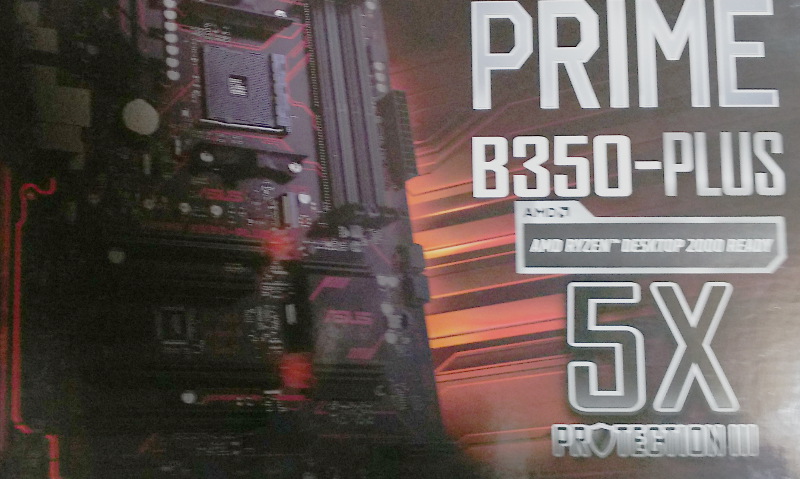
CPUはこれ(左側。画像クリックで少し大きな画像表示します)。店頭で販売していた最も安価なものを選んだ(要求される仕様からみて充分なので)んですが、4コアの模様。
今まで使っていたハードウェアのCPU(右側。画像クリックで少し大きな画像表示します)は新品で購入して、9年3ヶ月使っていた模様です。


CPUはまだ使えるのですが、SocketAM2 と称される仕様で、新品でマザーボードを入手するのは不可能。 HDDとかはある程度使い回しが利くのですが、最早、IDEインタフェースタイプの ATA133 とか、そういうものは普通に使えなくなっています。
2019/01/05(土)dovecot 2.3.4 はコンパイルエラーになる
2019/01/05 03:09
途中で下記のようなエラーが出て、構築が出来なくなります:
test-event-stats.c: In function 'kill_stats_child':どうやら調査すると、構築環境依存による(?)バグらしく、パッチが出ていました:
test-event-stats.c:101:2: warning: implicit declaration of function 'kill'
[-Wimplicit-function-declaration]
(void)kill(stats_pid, SIGKILL);
^
test-event-stats.c:101:24: error: 'SIGKILL' undeclared (first use in this
function)
(void)kill(stats_pid, SIGKILL);
^
test-event-stats.c:101:24: note: each undeclared identifier is reported
only once for each function it appears in
gmake[2]: *** [Makefile:656: test-event-stats.o] Error 1
gmake[2]: Leaving directory
'/usr/local/src/dovecot-2.3.4/src/lib-master'
gmake[1]: *** [Makefile:565: install-recursive] Error 1
gmake[1]: Leaving directory
'/usr/local/src/dovecot-2.3.4/src'
gmake: *** [Makefile:683: install-recursive] Error 1
https://github.com/dovecot/core/compare/10048229%5E...de42b54a.patch
このパッチでコンパイル自体は通りますが、実際の運用で問題ないかどうかまでは判りません。
dovecot 2.3.3 で特段問題が出ていない場合、2.3.4 へのアップデートは見合わせたほうがいいかもしれません。
2019/01/04(金)FreeBSD 12.0 に更新する際に気づいたこと
2019/01/05 01:38
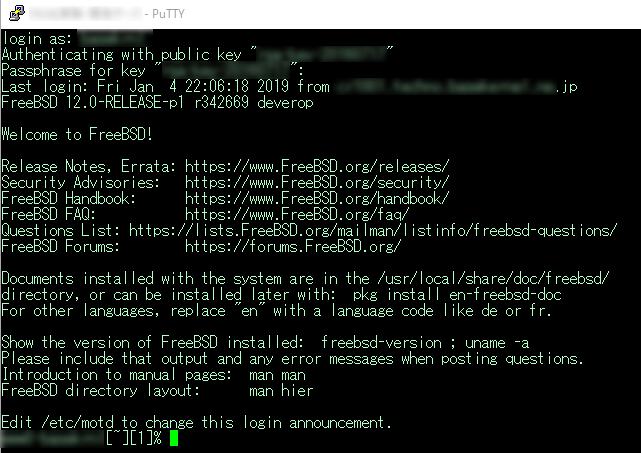
FreeBSD11 からは、5年間(2021年9月まで)のサポート期間が明言されている状態なので、
急いでメジャーバージョンアップデート対応する必要性は無いのだが、やはり動作検証・安定運用の実績は必要なので、メジャーバージョンアップデートしてみました。
FreeBSD12 は、少なくとも 2023年末までのサポートになるものと思われます。
OSのメジャーバージョンアップデートは普通に出来ますが、Ports 等で導入したアプリケーションソフトウェアは、基本的に再構築をかけたほうが無難。
まず、portversion -v コマンドを実行すると、下記のようになります:
root[~][2]# portversion -v表示されたとおり、pkg-static install -f pkg を実行して対処します。
pkg-static: Warning: Major OS version upgrade detected. Running "pkg-static install -f pkg" recommended
pkg-static: Warning: Major OS version upgrade detected. Running "pkg-static install -f pkg" recommended
pkg-static: Warning: Major OS version upgrade detected. Running "pkg-static install -f pkg" recommended
pkg-static: Warning: Major OS version upgrade detected. Running "pkg-static install -f pkg" recommended
[Reading data from pkg(8) ... pkg: Warning: Major OS version upgrade detected. Running "pkg-static install -f pkg" recommended
- 245 packages found - done]
Fetching the ports index ... pkg-static: Warning: Major OS version upgrade detected. Running "pkg-static install -f pkg" recommended
pkg-static: Warning: Major OS version upgrade detected. Running "pkg-static install -f pkg" recommended
pkg-static: Warning: Major OS version upgrade detected. Running "pkg-static install -f pkg" recommended
pkg-static: Warning: Major OS version upgrade detected. Running "pkg-static install -f pkg" recommended
これだけでは駄目な場合があり、perl モジュール群の更新で、
encode.c: loadable library and perl binaries are mismatched (got handshake key 0xd480080, needed 0xe180080)のようなエラーが出て更新自体が出来なくなることがあります。
FreeBSD12 アップデート後にこうなった場合は、現状では、
/usr/local/lib/perl5/site_perl 配下を再構築しないと駄目です。
なので、
# cd /var/db/portsのようにして、perl とその依存モジュールを一旦削除し(ports/pakkage 導入の場合)、
# rm -rf *
# pkg delete perl5-5.26.3
# cd /usr/local/lib/perl5/site_perl
# rm -rf *
再度新規インストールし直す手順を踏む必要があります。
ここで、perl を最新バージョンへ更新する場合は、
# vi /etc/make.confとして、以下の行を追記 or 変更します;
DEFAULT_VERSIONS+=perl5=5.28尚、この手順を踏む前に、
# pkg info -r perl5-5.26.3などのようにして、インストールされている依存モジュールをメモしておき、抜けが生じないようにしましょう。
あと、perl を最新バージョンにすることは必ずしも得策とは言い切れません。
perl の最新バージョンに対応していないモジュールがあって、パッチを入れる必要があるモジュールが少なからずありますので、このあたりは自己責任で対応してください。
2019/01/02(水)FreeBSD13 になると、10BASE-T LANのサポートは一部終了か
2019/01/02 06:04
リリースノートの「6.3. Deprecated Drivers」(『非推奨デバイスドライバ』という意味)の中でこんな内容がありました。
The following drivers have been deprecated in FreeBSD 12.0, and not present in FreeBSD 13.0: ae(4), de(4), ed(4), ep(4), ex(4), fe(4), pcn(4), sf(4), sn(4), tl(4), tx(4), txp(4), vx(4), wb(4), xe(4)要するに、FreeBSD 12 では「非推奨扱い」とし、 FreeBSD 13 で「削除する」扱いのデバイスドライバが列挙されており、大半が 10BASE-T をサポートするLANカード等。
弊社だと、ed(4) が1枚だけなので、影響は小さいですが、1~2年後に提供されるであろう FreeBSD 13 にアップデートする際に慌てないようにする上で、今から考慮しておいたほうがよさそう。
あと、FreeBSD でもサポートを打ち切る対象となるような古すぎるLANカードは捨てるしかなさそう。 いまどきの Windows あたりはとっくにサポート打ち切りとなっているので・・・
2018/08/20(月)IPv6 6to4 接続を常に優先させる
2018/08/20 06:01
ネイティブ IPv6 接続と 6to4 接続、及びローカルLANを1つのサーバに接続している(つまり、3つの回線を接続している)環境で、IPv6 接続が全く出来ない現象に遭遇しました。
どうも
〈サーバからインターネット側への接続〉→ IPv6 接続出来る場合と出来ない場合がある
〈インターネット側からサーバへの接続〉→ IPv6 接続は全く接続出来ない
〈同一ネットワーク又はLANの接続〉 → 問題ない
という現象のようです。
最初、pf のフィルタ設定に問題があるのかと思っていましたが、どうやっても現象は解消せず。
なので、インターネット側から ping6 を流し、tcpdump コマンドでチェックしてみます。
※こんな時に役立つ tcpdump コマンド・・・
すると、なんと! 勝手にNGN回線へパケットが流れている!
ルーティング状態を見てみます....
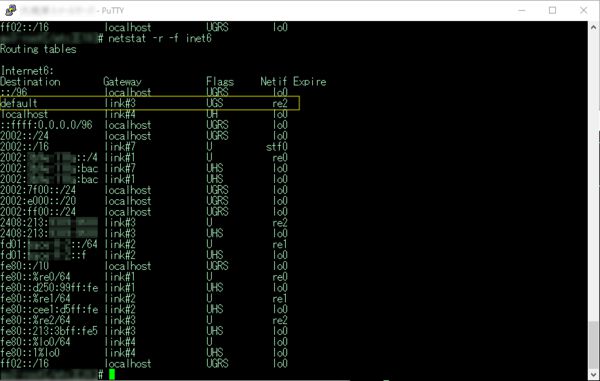
上記で re2 と示すのがNGN回線です。これでは応答を返しても相手に届かないわけです。
何故こうなるのか。。
どうやら FreeBSD では、OSが立ち上がる時、最後に認識したLANボードで取得したルーティング情報をデフォルトゲートウェイにしてしまうようです。(というか、IPv6的仕様らしい?)
こんな時のために、「ルータアドレスをデフォルトゲートウェイにしない」という指定がネットワークインターフェースに対して出来るようになっています。
具体的には下記のように /etc/rc.conf に指定します(アドレス等は伏せ字にしています):
ipv6_default_interface="re0"2行目の、2002:c058:6301:: は、6to4 のリレールータIPアドレス(6to4 においては特に必要で無い限り固定)、
ipv6_defaultrouter="2002:c058:6301::"
ifconfig_re0_ipv6="inet6 2002:xxxx:yyyy:zzzz::qqqq/48 -accept_rtadv"
ifconfig_re1_ipv6="inet6 fdxx:pppp:gggg:hhhh::nnnn/64"
ifconfig_re2_ipv6="inet6 accept_rtadv no_radr"
1行目の re0 は、6to4 で接続するネットワークリンクのLANボードを示します。
5行目、 re2 の no_radr というキーワードで、「デフォルトゲートウェイにしない」を指定します。
re0 をデフォルトインターフェースに指定することで、デフォルトゲートウェイが re0 のリンクになります。
/etc/rc.conf を修正後に再起動して、再度ルーティングテーブルを確認します:
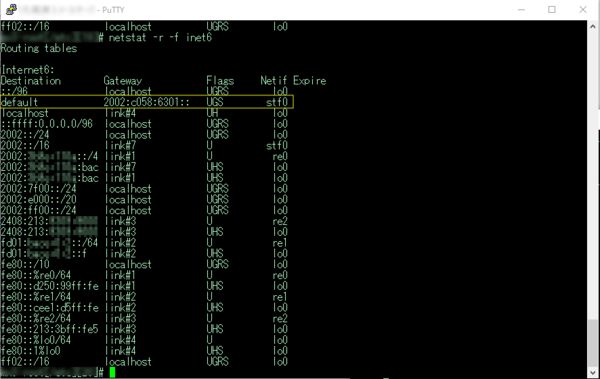
これで、〈インターネット側からサーバへの接続〉は出来るようになります。
しかし、〈サーバからインターネット側への接続〉で、デフォルトインターフェースに re2 が勝手に選ばれ、NGN回線からインターネット接続しようとします。。
IPv6固有のアドレスポリシーテーブルを変更しないといけないようです。
デフォルトでは、このテーブルは以下のようになっています。
::1/128 50 02002::/16 の 6to4 エントリは不要です。
::/0 40 1
::ffff:0:0/96 35 4
2002::/16 30 2
2001::/32 5 5
fc00::/7 3 13
::/96 1 3
fec0::/10 1 11
3ffe::/16 1 12
自ノードが使うアドレスがある場合、大抵は削除するとよいです。筆者の場合は以下のように変更しました:
::1/128 50 0*1
::/0 40 1
::ffff:0:0/96 35 4
2408::/22 10 6
2001::/32 5 5
fc00::/7 3 13
::/96 1 3
fec0::/10 1 11
3ffe::/16 1 12
上記内容を /etc/ip6addrctl.conf に作成し、root ユーザにて
# ip6addrctl flushを実行することで、即座に反映します。
# ip6addrctl install /etc/ip6addrctl.conf
また、サーバ再起動時に /etc/ip6addrctl.conf を読み込むため、設定内容がその場限りで消えてしまうことはありません。
これで、〈サーバからインターネット側への接続〉も常に 6to4 が優先されるようになりました。
2018/06/25(月)6to4 回線の IPv6 逆引きを公開設定
2018/06/25 05:10
これを使うためには、
・当該サーバ等を 6to4(IPv4 回線における IPv6 トンネル接続) にて IPv6 に接続している。
・使用するIPv4アドレスは、固定IPである
・設定したい 6to4 IPv6 逆引きゾーンを登録する権限がある
といった前提条件があります。ネットワーク管理者中級向けといったところでしょうか。
この設定をするには、予め該当の 6to4 で使用する IPv6 アドレスの逆引きゾーンを登録したい権威DNSに登録しておかなければなりません。
例えば IPv4 アドレスで 192.168.1.50 に対応する 6to4 IPv6 アドレスは、2002:c0a8:0132::/48 となりますので、
逆引きゾーン 2.3.1.0.8.a.0.c.2.0.0.2.ip6.arpa を当該権威DNSへ登録してから以下の申請作業を行います。
#例示のIPv4 アドレスは、プライベートIPアドレス領域なので、逆引き登録は出来ません。
さて、この逆引きゾーン設定は、該当のホストマシン自身から、申請作業をWebブラウザでアクセスしなければなりません。
とはいっても、該当のホストマシン自体にWebブラウザをインストールしていない場合も多いはずです。この申請のために Chrome などわざわざインストールするのも馬鹿げています。
こんなときにさくっと役立つのが、昔から「テキストWebブラウザ」として存在する Lynx というソフトウェアです。前近代的な故、今どきのエンジニアな方々は知らないかもしれません。画像や動画、音声には対応しませんが、それ以外のコンテンツは何とか表示できます。
FreeBSD においては、 Lynx は Ports で簡単にインストールできます。(Portsツリー /usr/ports/www/lynx)
Lynx をインストールした後は、
lynx http://www.basekernel.co.jp/のようにコマンドラインでURIを指定します。筆者の環境ではこうなります。。。
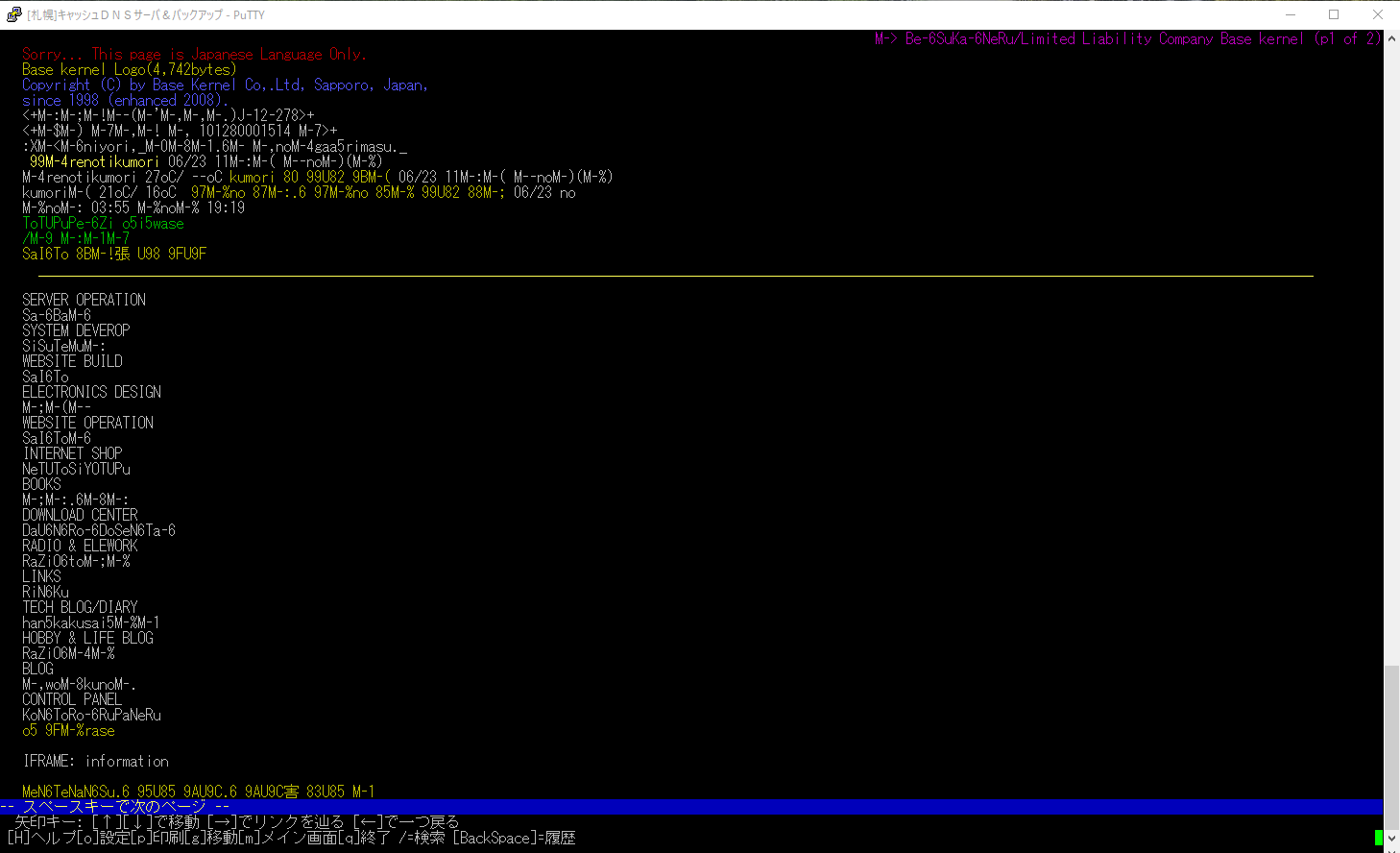
何故かメニュー部分は文字化けしていませんで、o キー押下で設定画面が出ることがわかります。
ここで、o キーを押下すると。。。
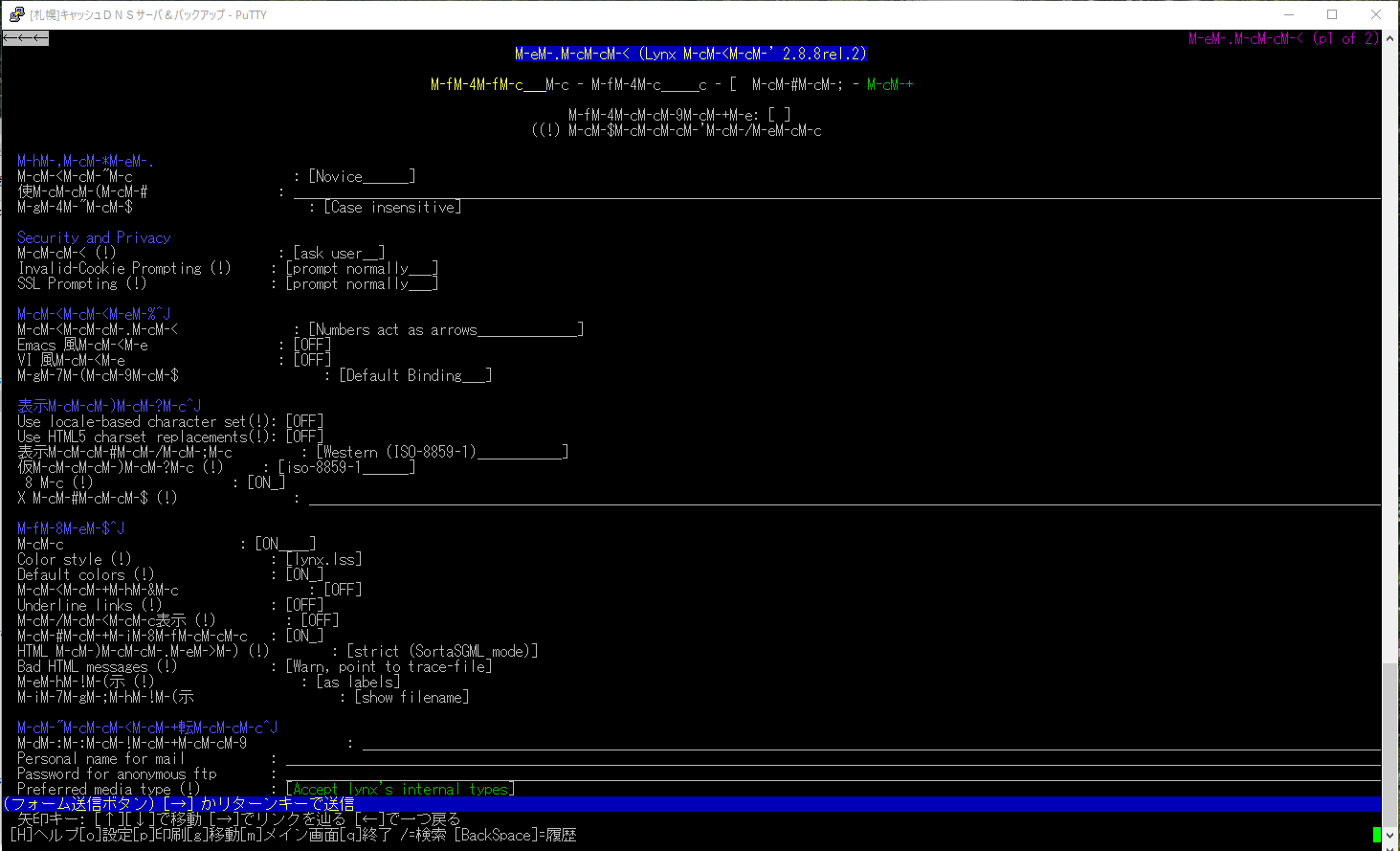
フォーカス部分は色が変わるようなので、下記の青緑色部分で示す部分を変更します。
#リターンキーや矢印キーを使います。
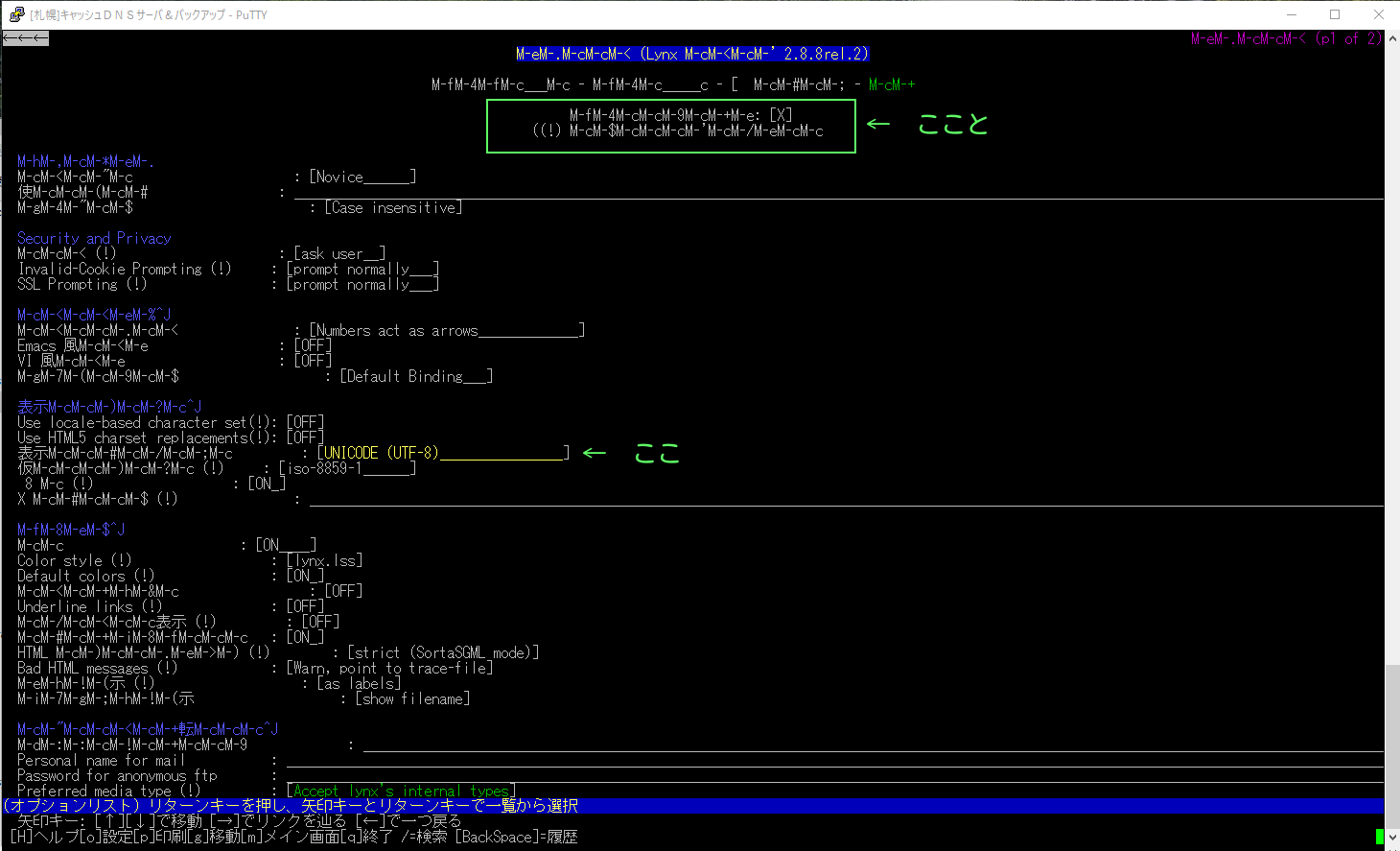
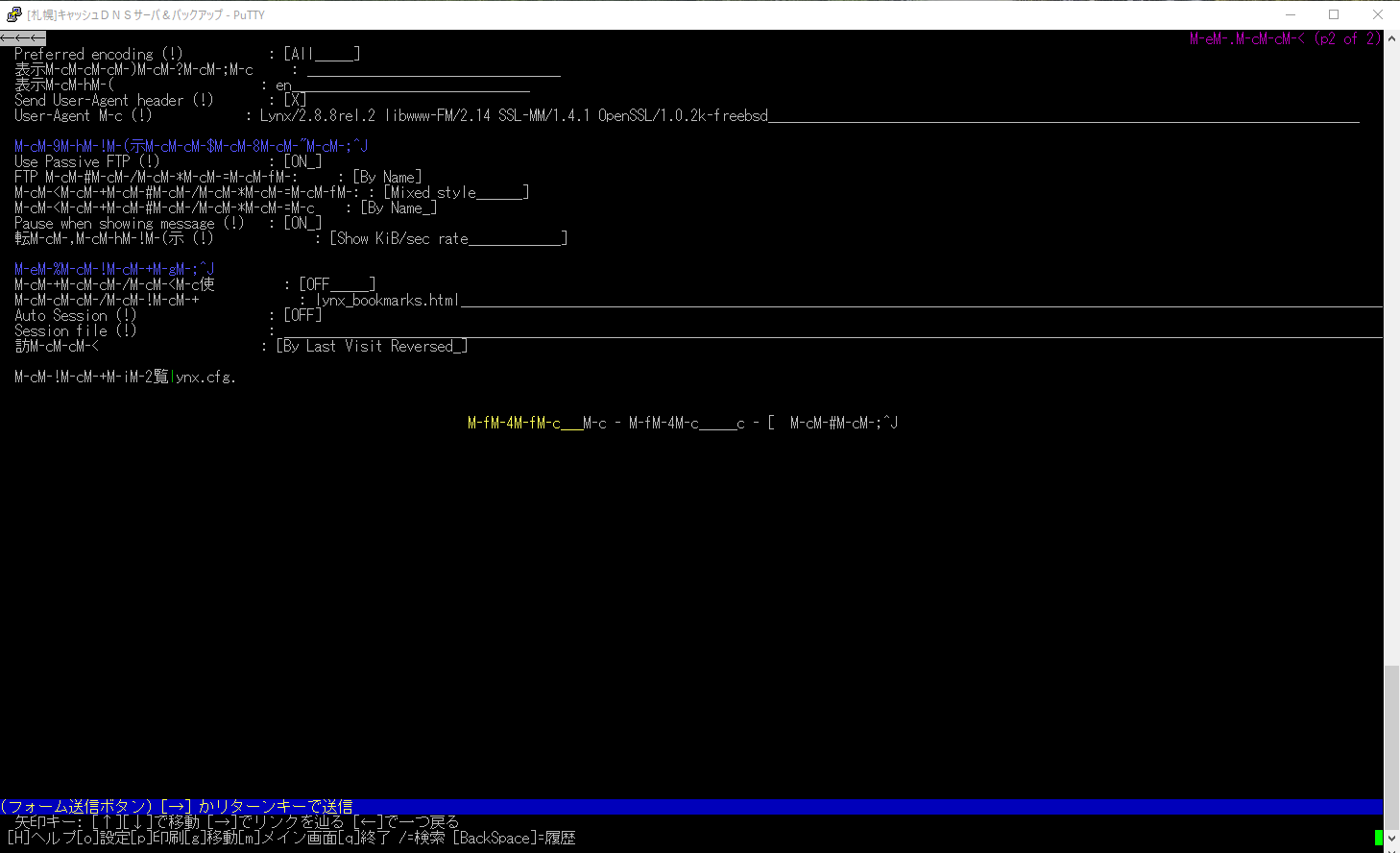
lynx http://www.basekernel.co.jp/とすると、今度は、
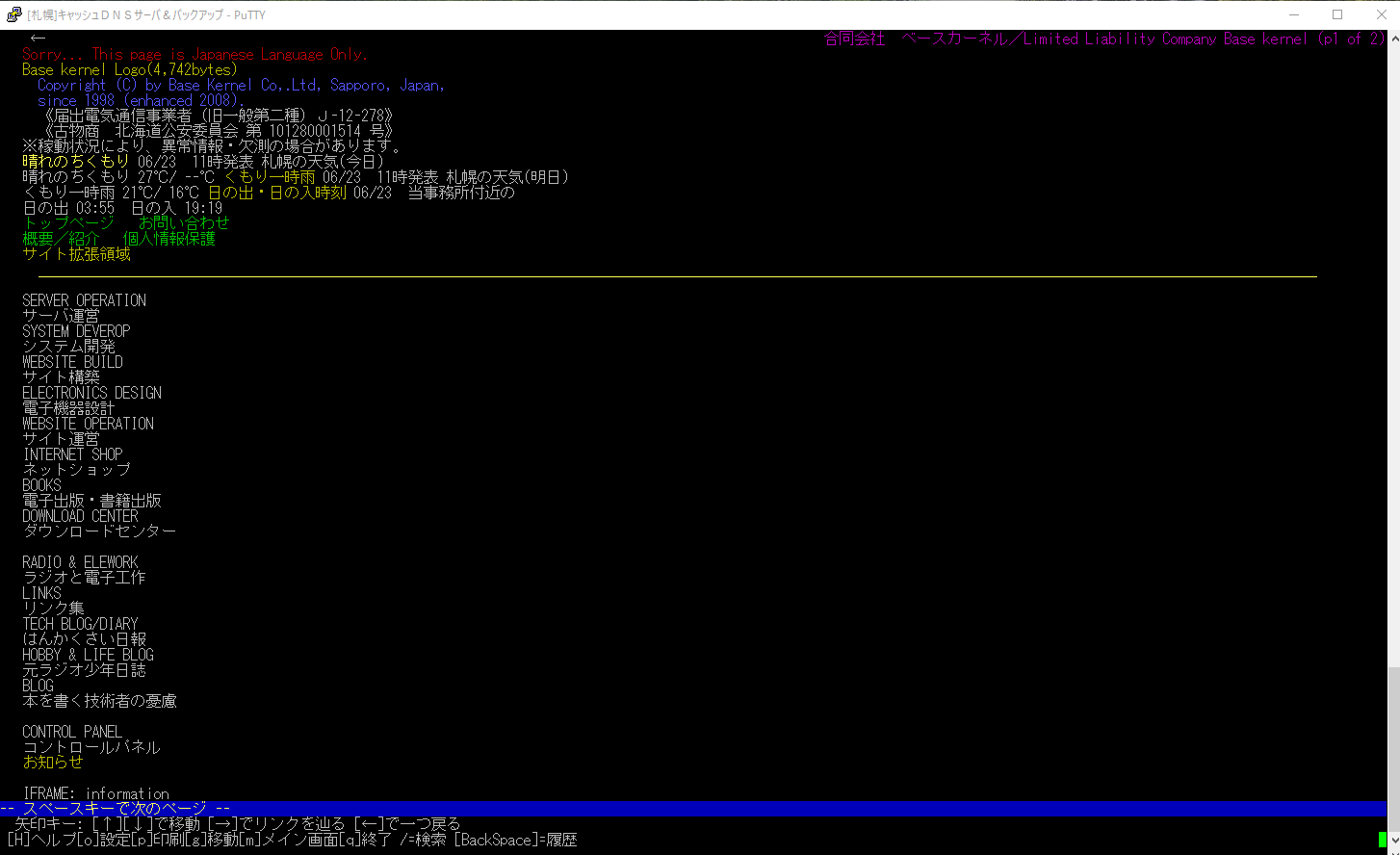
lynx https://6to4.nro.net/とアクセスします。以下のような感じになるはずです。
幾つかサーバ証明書の警告が出ますが、yで強制的に進みます。
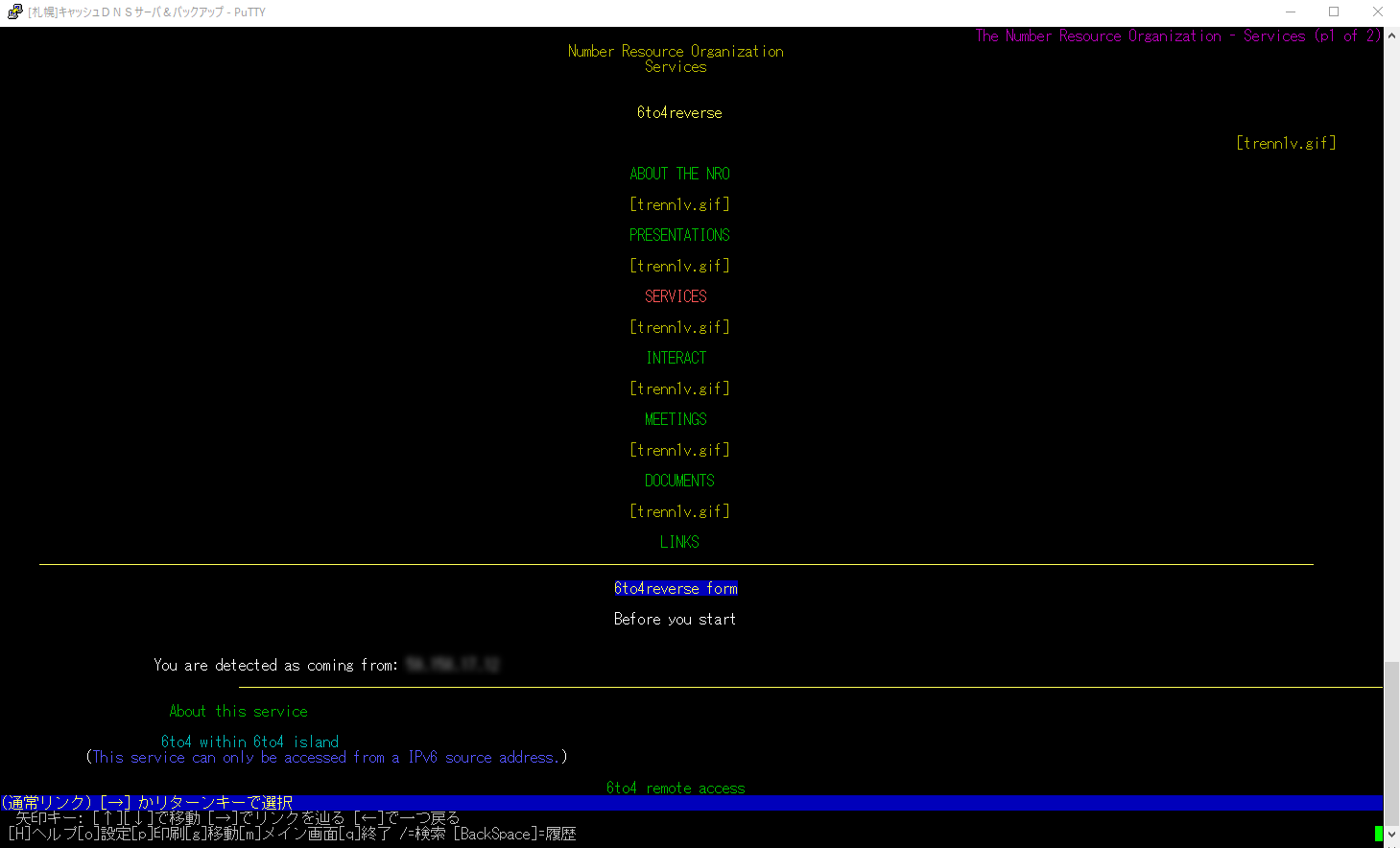
どうやら IPv4 でアクセスしているようです。なので、直接IPv6アドレス指定でやってみます。
6to4.nro.net の IPv6 アドレスは、2002:ca0c:1dea::1 のようです。
#drill コマンドでAAAA レコードを正引きしてみただけです。
一度終了させ、
lynx https://[2002:ca0c:1dea::1]/のようにすると、今度は受付する画面になりました。
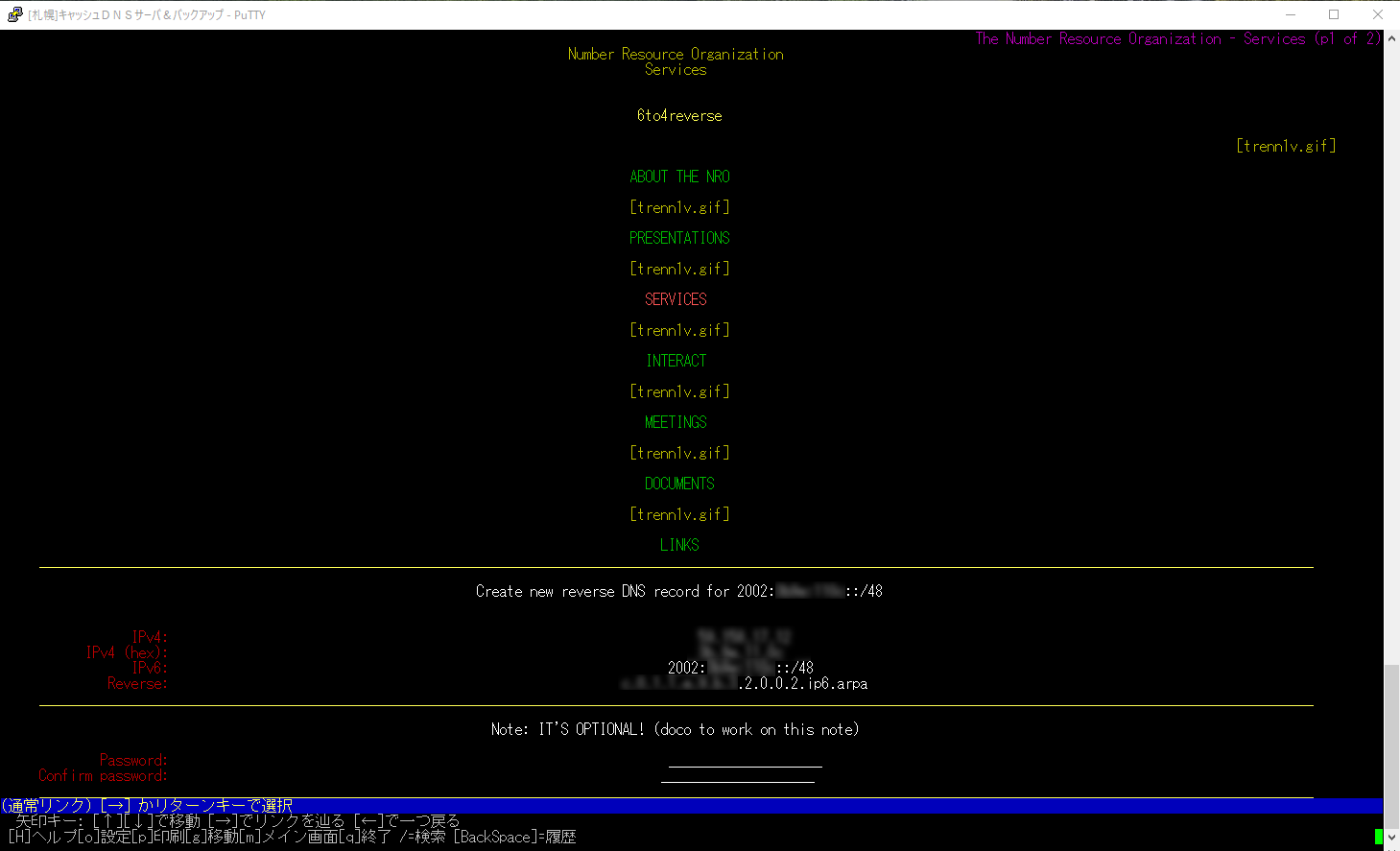
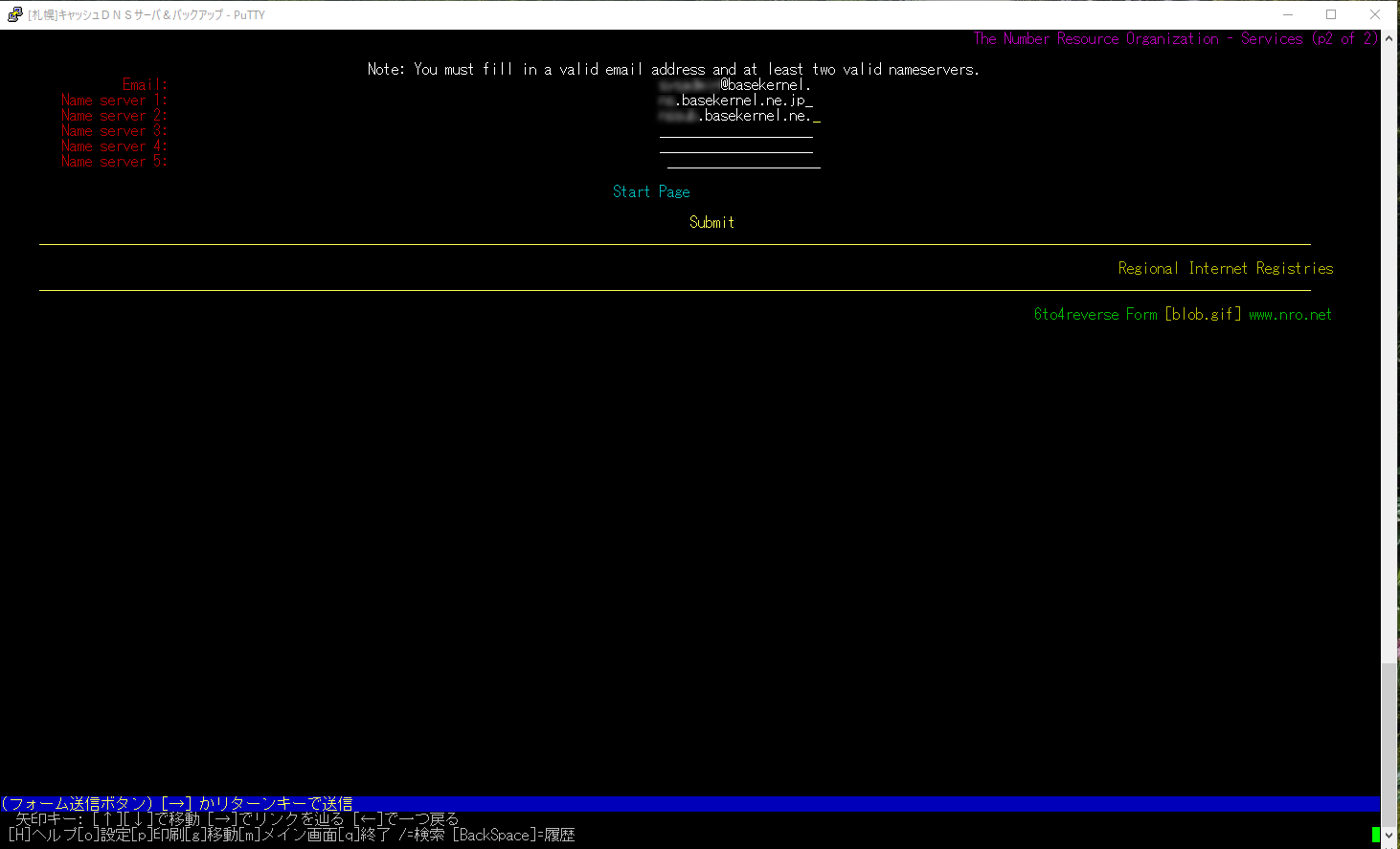
Submit させます。
尚、連絡先のメールアドレスと2つの権威DNSサーバ入力は必須のようです。
受理・逆引き登録が完了すると、
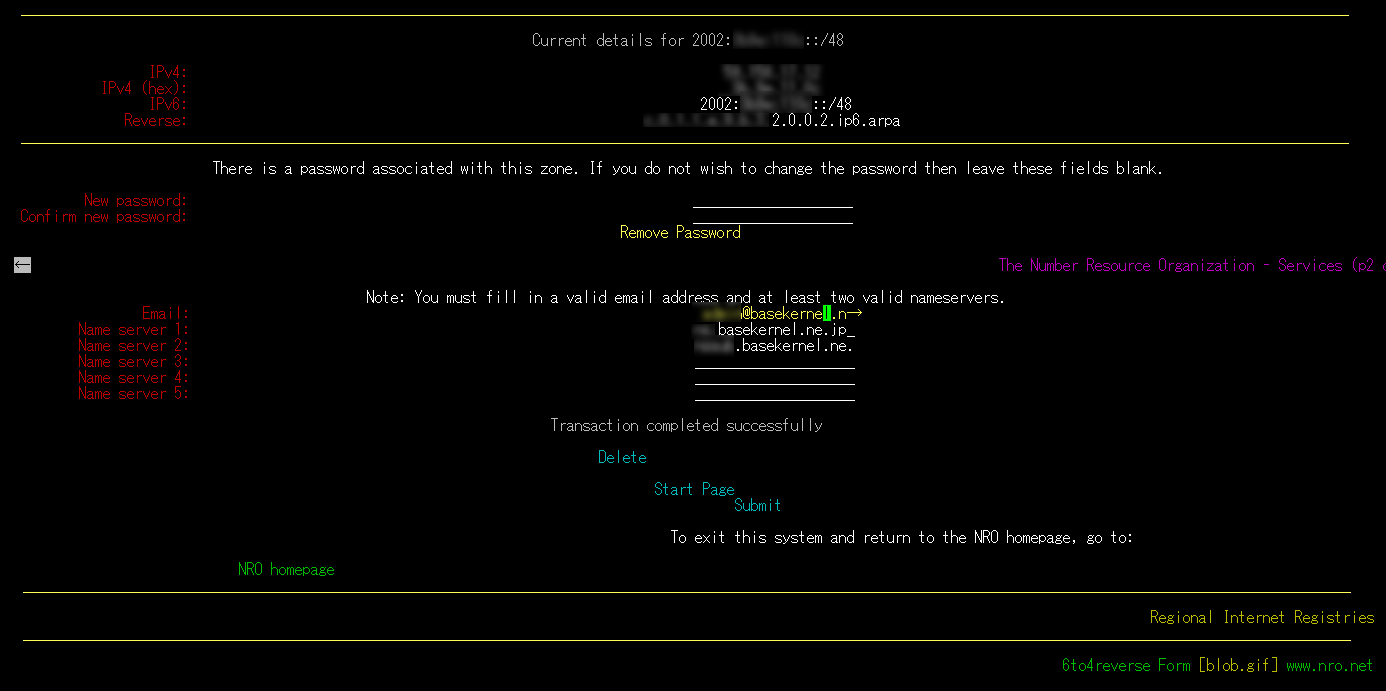
同時に登録完了で以下のような電子メールが apnic より送信されます。
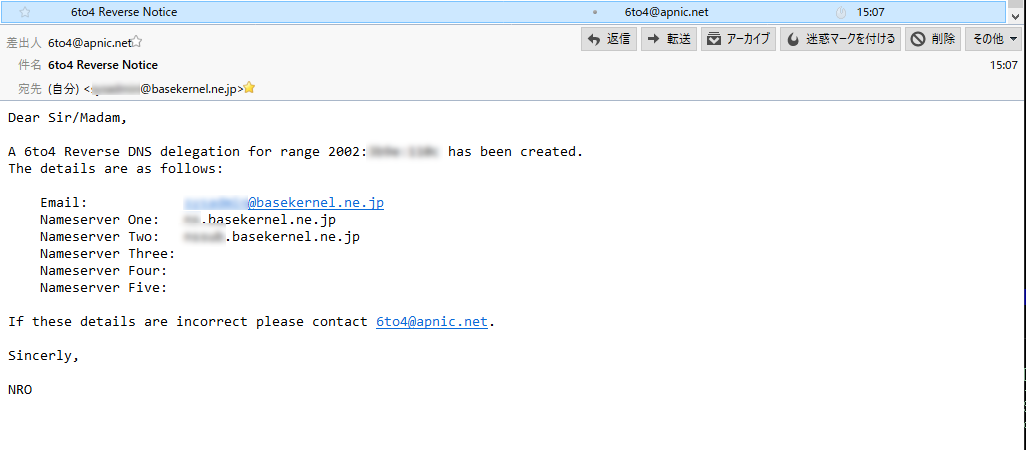
2018/06/11(月)IPv6の基礎(12) -トラブル対処で役立ちそうな知識
2018/06/11 01:04
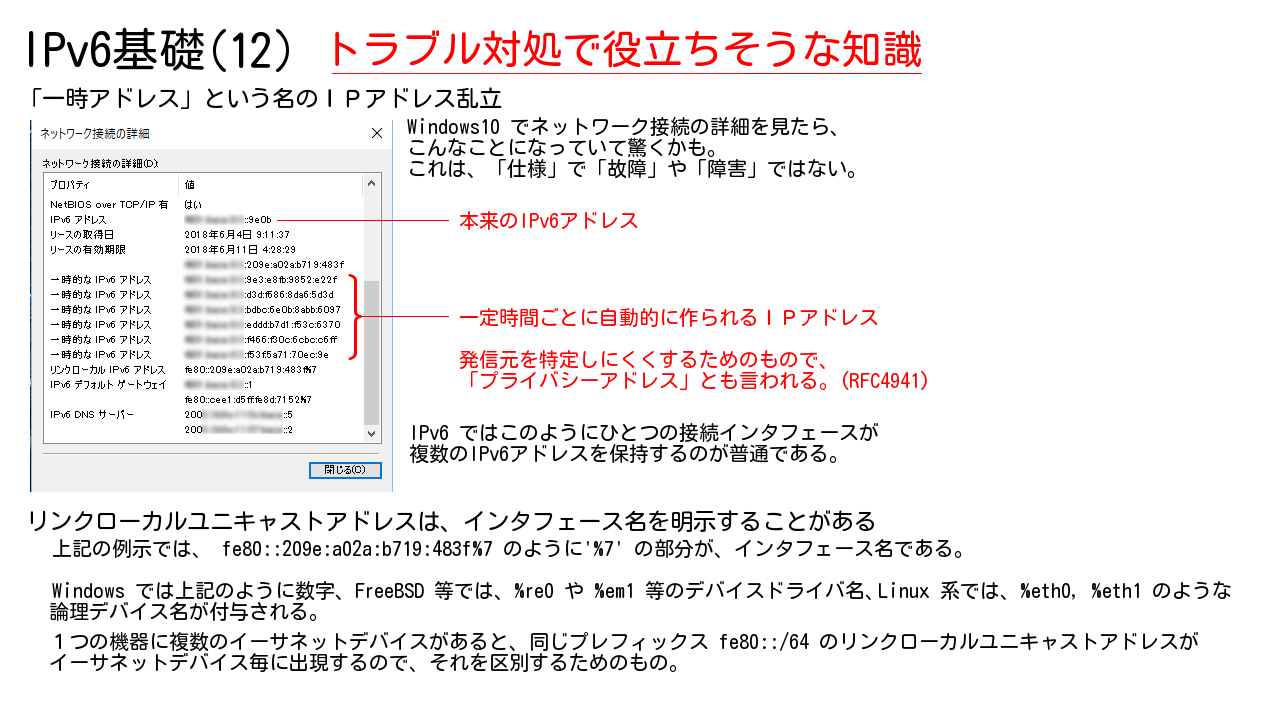
これはサーバ管理者泣かせな機能なのですが、一定時間ごとにどんどんIPv6ユニキャストアドレスが新しくなっていくのです。
そうです。これは「発信元を特定しにくくする」ためのものです。
#これも個人的には、セキュリティに過度に煩い層の影響だと思う。。
サーバ攻撃を受けた際に発信元が分かりにくくなり、原因究明に大いに影響ありそうなのです。
これを逆手にとって、ネット犯罪を助長するような一面があり、しかしながらプレフィックス部はどんなに IPv6 アドレスが変わろうが固定なので、どこまで効果があるかは疑問が残ります。
IPv6 ではリンク毎に「リンクローカルユニキャストアドレス」が付与されるという話を何度かしてきました。
早い話、LANカード或いはイーサネットデバイスが同じ機器に複数あると、その数だけ同じ機器にリンクローカルユニキャストアドレスは割り当てられるのです。
リンクローカルユニキャストアドレスはプレフィックスが同じですので、実際に通信する際は、%で始まるインタフェース名を補助的に使用して、リンクを区別します。
2018/06/10(日)IPv6の基礎(11) - 機器設定時に必要と思われる知識・トラブル対処に向けて
2018/06/10 22:16
やみくもにIDを付与してもトラブルの原因になることがありますので、留意しましょう。
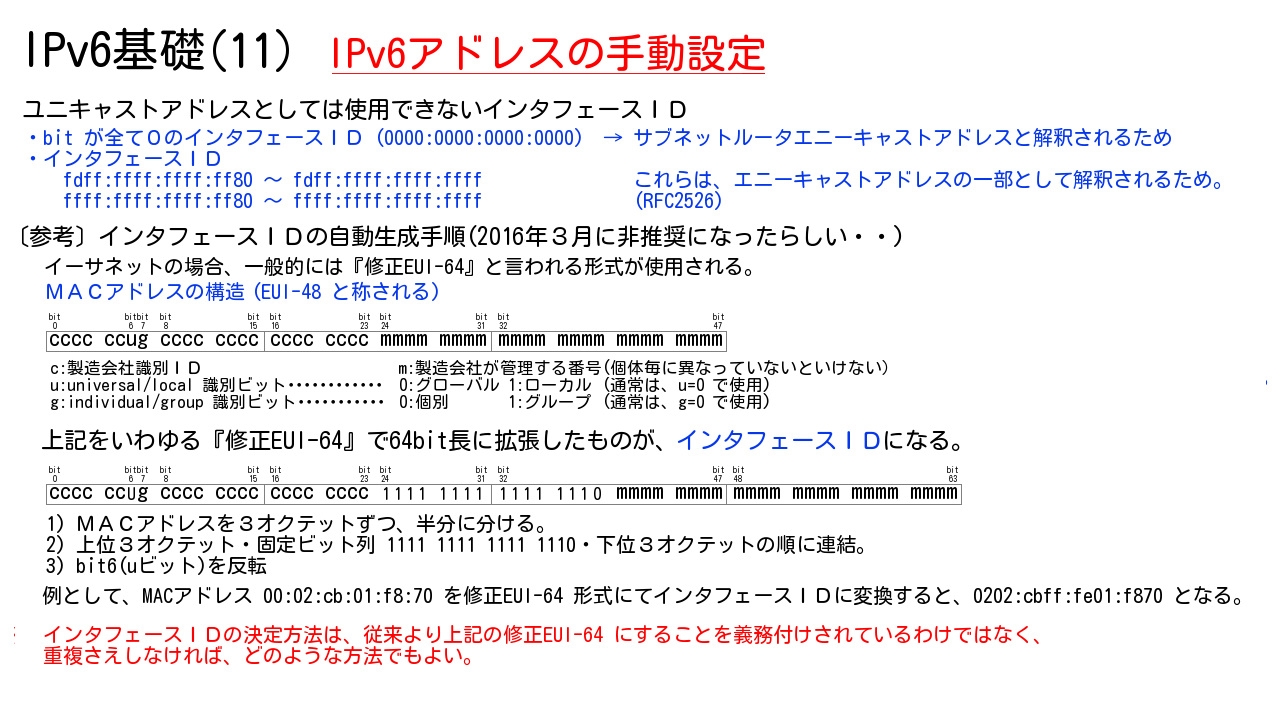
ユニキャストアドレスとしてインタフェースIDを指定する場合は、上記提示のIDを避けて指定しましょう。
ユニキャストアドレスとして使用できないインタフェースIDのうち、fdff ~ で始まるIDは、「修正EUI-64」形式を踏襲してインタフェースIDを設定する場合を想定しています。
理解の一助として、ICMPv6 などでイーサネット接続環境におけるIPアドレスを自動設定する際のインタフェースID自動生成方法をまとめてみました。知っておくと、トラブル対策の際に案外役立ちます。
尚、アドレス自動生成・手動設定に関係なく、必ず「修正EUI-64」形式で行う必要があるという訳ではありません。あくまでもひとつの方法として推奨されています。
ただ、この「修正EUI-64」も現在は非推奨になっているらしく(RFC7721,2016年3月)、新たにプレフィックスを基にした乱数発生による方式(RFC7217,2014年4月)が推奨されているようです。
#セキュリティに過度に煩い層がいるものだな・・・と個人的には思ってしまいますが。。
#この件は、次の記事で示します。
ですが、「修正EUI-64」は一般的に広く用いられており、ある日突然変更しなければならない、という状況ではありませんので、少なくともあと2~3年は定番の手法として使われ続けると見ています。
2018/06/09(土)IPv6の基礎(10) - 機器設定時に必要と思われる知識
2018/06/10 05:35
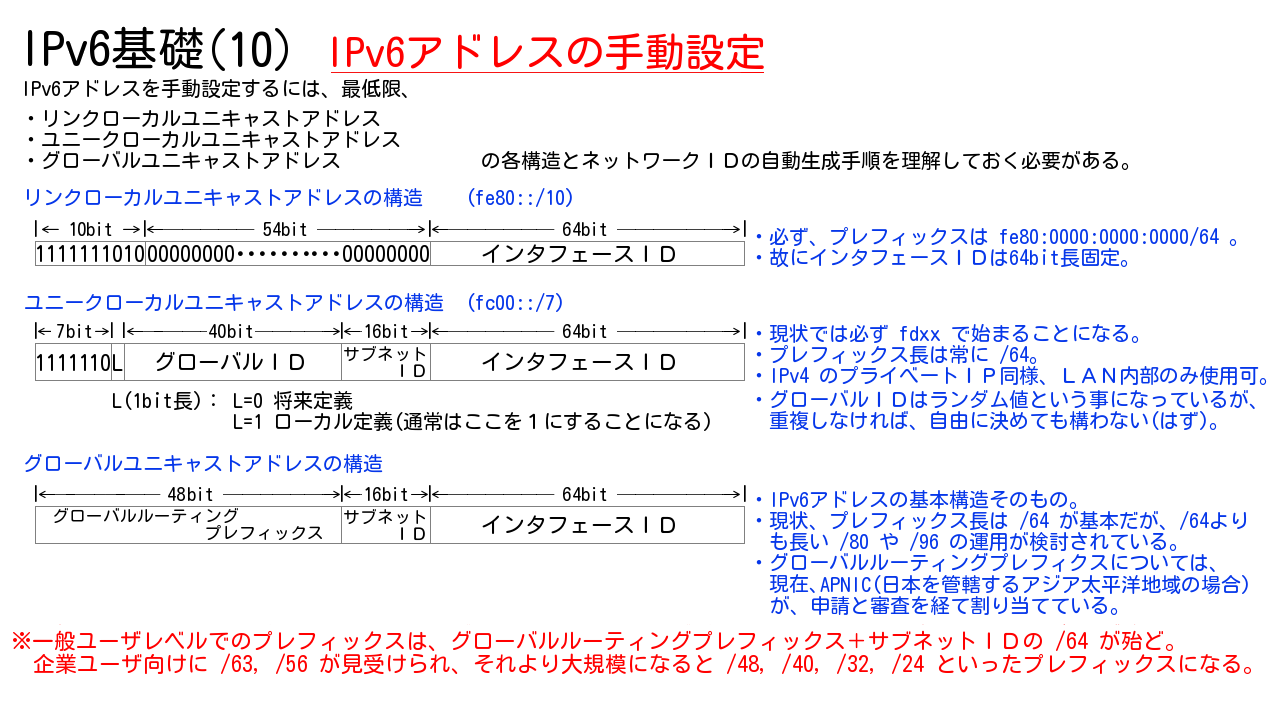
・リンクローカルユニキャストアドレス
・ユニークローカルユニキャストアドレス
・グローバルユニキャストアドレス
の3つで、単に「IPv6アドレス」と称する場合は、たいてい「グローバルユニキャストアドレス」を指すことは、何度か説明しました。
手動設定する際は、これらのアドレスの詳細構造を知っていないと、トラブルの原因になりますので留意してください。
このうち、リンクローカルユニキャストアドレスはあまり手動設定する機会はないと思いますが、
これを見たら、正しいリンクローカルユニキャストアドレスのプレフィックスは、fe80:0000:0000:0000 固定であることが判ると思います。
ユニークローカルユニキャストアドレスのLビットは、通常は1にして使用してください。
Lビットの0の指定は、現在、用途そのものが規格化されていませんが、将来的に何らかの機能を持たせることになっているようなので、つまらないトラブルの原因を作らないためにも、決められた通りにした方が無難です。
グローバルIDの部分とサブネットIDの部分はLANで管理するのであれば、任意の値が利用可能です。また、「プレフィックス長は常に /64」と記載していますが、これは一般的なLAN環境での話で、仕様としては、/8 ~ /64 の間で使用可能です。
今のところ、一般的なISPで一般的なユーザが IPv6 の接続を行うと、プレフィックス長 /64 のグローバルユニキャストアドレスなIPv6アドレスが自動的に付与されます。
これは、日本国内のフレッツ接続の場合、「半固定アドレス」でして、常時接続が継続している間はIPv6アドレス変わりませんが、何らかのきっかけで「切断 → 再接続」をしたりして通信が一度途絶えると、そのタイミングで IPv6アドレスが変わる(ことがある)という仕様です。
次の記事で、インタフェースIDの決定方法について記述します。